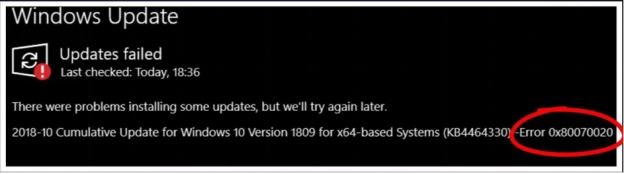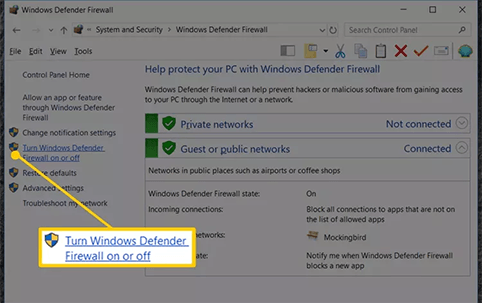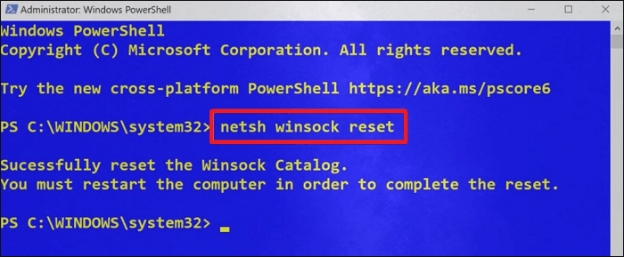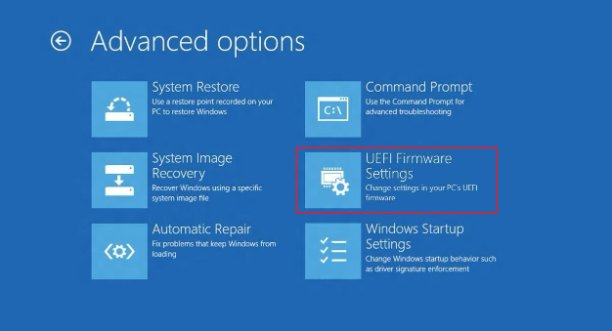LiveKernelEvent Code 141 beheben: Der ultimative Guide [2026]
Leidet Ihr PC unter LiveKernelEvent Code 141? Schluss mit Abstürzen! Entdecken Sie die wahren Ursachen (GPU, Treiber) und folgen Sie unserer bewährten Schritt-für-Schritt-Anleitung zur dauerhaften Fehlerbehebung.
Der LiveKernelEvent Code 141 ist einer der hartnäckigsten Windows-Fehler, der Ihren PC zum Stillstand bringen kann. Wenn Sie diesen Artikel lesen, haben Sie wahrscheinlich bereits die frustrierenden Abstürze und Einfrierungen erlebt, die mit diesem Fehlercode einhergehen. Aber keine Sorge – in diesem umfassenden Guide zeigen wir Ihnen nicht nur, was dieser Fehler bedeutet, sondern auch, wie Sie ihn dauerhaft beseitigen können.
Was ist der LiveKernelEvent Code 141 wirklich?
Der Bildschirm friert ein, Ihr Spiel oder Ihre Anwendung stürzt ab, aber es gibt keinen gefürchteten Bluescreen of Death (BSoD). Stattdessen finden Sie später im Windows-Zuverlässigkeitsverlauf oder in der Ereignisanzeige einen kryptischen Eintrag: LiveKernelEvent Code 141.
Dieser Fehler ist ein stiller, aber ernstzunehmender Hinweis darauf, dass eine Hardwarekomponente – meistens Ihre Grafikkarte (GPU) – nicht mehr korrekt mit dem Windows-Kernel kommuniziert hat. Der Kernel ist das Herzstück des Betriebssystems. Anstatt das gesamte System zum Absturz zu bringen, hat Windows den fehlerhaften Prozess (z. B. den Grafiktreiber) neu gestartet. Betrachten Sie es als eine Notfallmaßnahme, die jedoch auf ein tieferliegendes Problem hindeutet.
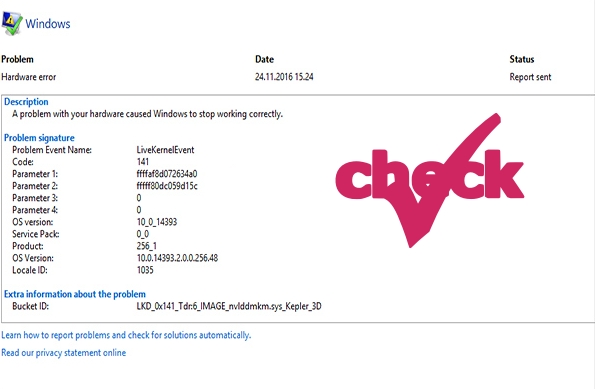
Die häufigsten Ursachen: Warum Ihr PC diesen Fehler zeigt
Der LiveKernelEvent 141 ist fast immer ein Symptom für ein Hardware- oder Treiberproblem. Hier sind die Hauptverdächtigen, von der häufigsten zur seltensten Ursache:
- ①Veraltete, fehlerhafte oder inkompatible Grafiktreiber: Dies ist die Ursache Nummer eins. Ein neuer Windows-Patch oder ein neues Spiel kann zu Konflikten mit Ihrem aktuellen NVIDIA-, AMD- oder Intel-Grafiktreiber führen.
- ②GPU-Überhitzung: Wenn Ihre Grafikkarte unter Last zu heiß wird (oft über 85-90°C), kann sie instabil werden und die Kommunikation mit dem Kernel abbrechen. Staub im Gehäuse oder schlechte Belüftung sind oft die Schuldigen.
- ③Instabile Übertaktung (Overclocking): Haben Sie Ihre GPU übertaktet, um mehr Leistung zu erhalten? Eine zu aggressive oder instabile Übertaktung führt unweigerlich zu Fehlern wie dem Code 141.
- ④Beschädigte Windows-Systemdateien: Wichtige Dateien, die für die Kommunikation zwischen Hard- und Software zuständig sind, können beschädigt sein.
- ⑤Hardwaredefekte: In selteneren Fällen kann der Fehler auf eine sterbende Grafikkarte, ein fehlerhaftes Netzteil (PSU), das nicht genügend Strom liefert, oder sogar auf defekten Arbeitsspeicher (RAM) hindeuten.
- ⑥Softwarekonflikte: Aggressive Tuning-Tools oder bestimmte Hintergrundanwendungen können den Treiberbetrieb stören.
Schritt-für-Schritt-Anleitung: LiveKernelEvent Code 141 beheben
Gehen Sie diese Lösungen der Reihe nach durch. Oft löst bereits der erste Schritt das Problem.
Lösung 1: Grafiktreiber sauber neu installieren (DDU-Methode)
Eine einfache Aktualisierung reicht oft nicht aus, da Treiberreste zu Konflikten führen können. Wir führen eine "saubere" Neuinstallation durch.
Laden Sie den neuesten Treiber für Ihre Grafikkarte direkt von der Herstellerseite herunter (NVIDIA, AMD oder Intel). Speichern Sie die Datei, aber installieren Sie sie noch nicht.
Laden Sie das kostenlose Tool Display Driver Uninstaller (DDU) herunter.
Starten Sie Windows im abgesicherten Modus. (Suchen Sie in Windows nach "Erweiterter Start" und folgen Sie den Anweisungen zum Neustart mit Problembehandlung.)
Führen Sie DDU im abgesicherten Modus aus. Wählen Sie Ihren Grafikkartentyp (z.B. NVIDIA) und klicken Sie auf "Säubern und Neustarten". DDU entfernt nun alle alten Treiberdateien restlos.

Nach dem Neustart installiert Windows möglicherweise einen Standard-Treiber. Installieren Sie nun den in Schritt 1 heruntergeladenen, aktuellen Treiber.
Lösung 2: Systemdateien überprüfen und reparieren (SFC & DISM)
Dieser Schritt prüft und repariert beschädigte Windows-Dateien.
Klicken Sie auf Start, geben Sie cmd ein, klicken Sie mit der rechten Maustaste auf "Eingabeaufforderung" und wählen Sie "Als Administrator ausführen".
-
Geben Sie den Befehl ein und drücken Sie Enter. Warten Sie, bis der Vorgang abgeschlossen ist:
sfc /scannow Geben Sie anschließend (unabhängig vom Ergebnis des ersten Scans) folgende Befehle nacheinander ein und drücken Sie nach jedem Enter:
DISM /Online /Cleanup-Image /CheckHealth DISM /Online /Cleanup-Image /ScanHealth DISM /Online /Cleanup-Image /RestoreHealthStarten Sie Ihren PC neu.
Lösung 3: Windows auf den neuesten Stand bringen
Stellen Sie sicher, dass Ihr Windows-Betriebssystem vollständig aktualisiert ist, da Updates oft wichtige Patches für die Systemstabilität enthalten.
Gehen Sie zu Einstellungen > Update und Sicherheit > Windows Update und klicken Sie auf "Nach Updates suchen". Installieren Sie alle verfügbaren Updates.
Lösung 4: GPU-Überhitzung prüfen und verhindern
Überwachen Sie die Temperatur Ihrer Grafikkarte unter Last (z.B. beim Spielen).
Tools: Nutzen Sie kostenlose Programme
Nutzen Sie kostenlose Programme wie HWMonitor oder MSI Afterburner, um die GPU-Temperatur in Echtzeit zu sehen.
Was tun bei Überhitzung?
- PC reinigen: Entfernen Sie Staub von Lüftern und Kühlkörpern mit Druckluft.
- Lüfterkurve anpassen: Erhöhen Sie die Lüftergeschwindigkeit Ihrer GPU mit Tools wie MSI Afterburner.
- Wärmeleitpaste erneuern: Bei älteren Karten kann das Erneuern der Wärmeleitpaste Wunder wirken (Vorsicht, dies sollte nur von erfahrenen Nutzern durchgeführt werden).
Lösung 5: Übertaktung (Overclocking) zurücksetzen
Falls Sie Ihre GPU, CPU oder den RAM übertaktet haben, setzen Sie alle Werte auf die Werkseinstellungen zurück. Instabilität ist der häufigste Nebeneffekt von zu ambitioniertem Overclocking.
Lösung 6: Energieeinstellungen anpassen
Manchmal können aggressive Energiesparpläne die Stromversorgung der GPU drosseln und zu Fehlern führen.
Gehen Sie zu Systemsteuerung > Energieoptionen und wählen Sie den Plan "Höchstleistung" aus.
Sonderfall: Datenverlust durch Code 141? So schützen Sie sich
Ein Absturz im falschen Moment – etwa während des Speicherns einer wichtigen Datei, einer Datenübertragung oder mitten in einem Projekt – kann zu Datenkorruption oder direktem Datenverlust führen. Wenn Ihr PC nach einem solchen Fehler instabil bleibt oder Dateien plötzlich verschwunden sind, ist Panik der falsche Ratgeber.
Greifen Sie auf keinen Fall zu drastischen Maßnahmen wie einer Formatierung der Festplatte oder einer sofortigen Windows-Neuinstallation! Der erste und wichtigste Schritt ist immer die Sicherung Ihrer Daten.
Genau hierfür wurde 4DDiG Windows Data Recovery entwickelt. Es ist ein professionelles Rettungswerkzeug, das darauf spezialisiert ist, verlorene oder unzugängliche Daten von Systemen wiederherzustellen, die von Abstürzen wie dem LiveKernelEvent 141 betroffen sind.
Warum 4DDiG bei diesem Fehler die beste Wahl ist:
- Umfassende Wiederherstellung: Rettet erfolgreich über 2000 Dateitypen, darunter gelöschte Fotos, wichtige Dokumente, Videos, E-Mails und mehr.
- Vielseitig einsetzbar: Stellt Daten nicht nur von Ihrer internen Festplatte (HDD/SSD) wieder her, sondern auch von externen USB-Laufwerken, SD-Karten, Digitalkameras und anderen Speichermedien.
- Absolut sicher und zuverlässig: Der Scan-Vorgang ist zu 100 % schreibgeschützt. Das bedeutet, die Software analysiert nur Ihre Festplatte, ohne bestehende Daten zu überschreiben oder weiter zu beschädigen – ein entscheidender Faktor bei instabilen Systemen.
- Intuitiv und benutzerfreundlich: Dank der einfachen Oberfläche und der Vorschaufunktion können Sie noch vor der Wiederherstellung genau sehen, welche Dateien gefunden wurden, und gezielt nur das retten, was Sie wirklich brauchen.
Sicherer Download
Sicherer Download
So einfach retten Sie Ihre Daten in 4 Schritten:
Installieren und Starten: Laden Sie 4DDiG herunter und installieren Sie es. Starten Sie das Programm.
Profi-Tipp
Wenn Ihr PC gar nicht mehr startet, bauen Sie die Festplatte aus, schließen Sie sie an einen anderen funktionierenden PC an und installieren Sie 4DDiG dort.
Laufwerk auswählen: Wählen Sie in der Hauptoberfläche das Laufwerk aus, auf dem sich Ihre verlorenen Daten befanden (normalerweise C:), und klicken Sie auf "Scannen".

Scannen und Vorschau ansehen: Die Software beginnt nun mit einem Tiefenscan nach wiederherstellbaren Dateien. Nach Abschluss des Scans können Sie die Ergebnisse filtern und sich die gefundenen Dateien (z.B. Bilder oder Dokumente) in der Vorschau ansehen.

Dateien wiederherstellen: Markieren Sie alle Dateien und Ordner, die Sie wiederherstellen möchten. Klicken Sie auf "Wiederherstellen" und wählen Sie einen sicheren Speicherort aus – zum Beispiel eine andere externe Festplatte oder einen USB-Stick. Speichern Sie die Daten niemals auf demselben Laufwerk, von dem Sie sie wiederherstellen!

Mit dieser Vorgehensweise stellen Sie sicher, dass Ihre wertvollen Daten geschützt sind, bevor Sie sich den eigentlichen Ursachen des LiveKernelEvent 141 widmen.
Häufig gestellte Fragen (FAQ)
Frage
Ist LiveKernelEvent Code 141 ein gefährlicher Fehler?
ーWindows Forum
Ja, er sollte ernst genommen werden. Obwohl er nicht immer zu einem kompletten Systemabsturz führt, deutet er auf eine Instabilität hin, die zu Datenverlust führen und auf eine sich verschlechternde Hardware hindeuten kann.
Deutet der Fehler auf eine sterbende Grafikkarte hin?
Möglicherweise. Wenn keine der Software-Lösungen (Treiber, Windows-Updates, etc.) hilft und die Temperaturen normal sind, ist ein Hardwaredefekt der GPU wahrscheinlich.
Wie oft sollte ich meine Grafiktreiber aktualisieren?
Eine gute Faustregel ist, alle 2-3 Monate nach neuen Treibern zu suchen oder sofort, wenn Sie auf Probleme stoßen oder ein neues, grafikintensives Spiel installieren.
Kann mein Netzteil (PSU) diesen Fehler verursachen?
Ja. Ein schwaches oder defektes Netzteil, das unter Last nicht genügend stabile Energie für die Grafikkarte liefern kann, ist eine häufig übersehene Ursache für den Code 141.
Fazit: Ein stabiles System ist kein Zufall
Der LiveKernelEvent Code 141 ist ein frustrierender, aber meist lösbarer Fehler. In über 90% der Fälle liegt die Ursache bei den Grafiktreibern oder einer Überhitzung der GPU.
Indem Sie die in diesem Guide beschriebenen Schritte systematisch befolgen – angefangen bei der sauberen Neuinstallation der Treiber bis hin zur Überprüfung Ihrer Hardware – haben Sie die besten Chancen, das Problem dauerhaft zu beheben.
Und falls es durch einen Absturz zum Schlimmsten kommt, denken Sie daran: Ein zuverlässiges Tool wie 4DDiG Data Recovery ist Ihre Versicherung, um verlorene Daten sicher und ohne zusätzliches Systemrisiko wiederherzustellen. Handeln Sie proaktiv, halten Sie Ihr System sauber und Ihre Treiber aktuell, um eine stabile und reibungslose PC-Erfahrung zu genießen.
Sicherer Download
Sicherer Download
Lesen Sie auch
- Startseite >>
- Windows-Probleme >>
- LiveKernelEvent Code 141 beheben: Der ultimative Guide [2026]